Hur man använder funktionen Nedre och Övre i Excel
I Microsoft Excel är övre(Upper) och nedre(Lower) funktioner textfunktioner. Den nedre funktionens syfte är att konvertera text till gemener(lowercase) , och funktionen övre(Upper) konverterar text till versaler(uppercase) .
Funktionen Syntax för Upper och Lower _
Formeln för Lower-funktionen är LOWER (text) och för Upper är UPPER (text).
Lägre
Text: Texten som du vill konvertera till gemener. Det är ett krav.
Övre
Text: Texten som du vill konvertera till versaler. Det är ett krav.
I den här handledningen kommer vi att förklara hur du använder funktionen Nedre bokstäver för att konvertera text till gemener och funktionen Övre(Upper) för att konvertera text till versaler.
Använd(Use Lower) funktionen Lägre för att konvertera text till gemener i Excel
Öppna Excel.
Skriv(Write) versaler i cellen eller cellerna.

Skriv i cellen där du vill placera resultatet, =LOWER(A2) .
A2 är cellen som innehåller texten du vill konvertera till gemener.

Tryck(Press) på enter så ser du resultatet.
För att få de andra resultaten, dra fyllningshandtaget nedåt.
Det finns två andra metoder för att använda den här funktionen.

Metod ett är att klicka på fx- knappen längst upp till vänster i kalkylbladet.
Dialogrutan Infoga funktion(Insert Function) dyker upp.
I dialogrutan i avsnittet Välj en kategori väljer du (Select a Category)Text i listrutan.
I avsnittet Välj en funktion(Select a Function) väljer du funktionen Nedre(Lower) från listrutan.
Sedan OK.

En dialogruta för funktionsargument visas.(Function Arguments)
I dialogrutan anger du A2(A2) i textrutan(Text) .
Sedan OK .

Metod två är att klicka på fliken Formler(Formulas ) och välja knappen Text i gruppen (Text)Funktionsbibliotek(Function Library) .
Välj Lowe r-funktionen från listan.
En dialogruta för funktionsargument kommer att dyka upp.(Function Arguments)
Följ(Follow) metod ett för stegen för dialogrutan Funktionsargument .(Function Arguments)
Använd övre(Use Upper) funktionen för att konvertera text till versaler i Excel
Skriv in(Enter) gemener i cellen eller cellerna.

Skriv i cellen där du vill placera resultatet, =UPPER(A2) .
A2 är cellen som innehåller texten du vill konvertera till versaler.

Tryck(Press) på enter så ser du resultatet.
För att få de andra resultaten, dra fyllningshandtaget nedåt.
Det finns två sätt att använda den övre funktionen.
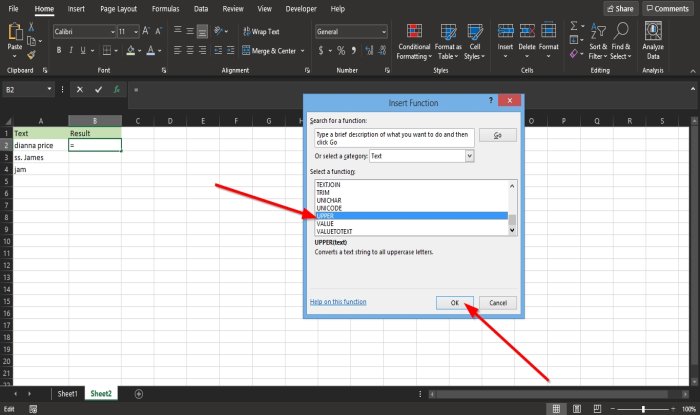
Metod ett är att klicka på fx- knappen längst upp till vänster i kalkylbladet.
Dialogrutan Infoga funktion(Insert Function) visas.
I dialogrutan i avsnittet Välj en kategori väljer du (Select a Category)Text i listrutan.
I avsnittet Välj en funktion(Select a Function) väljer du den övre(Upper) funktionen i listrutan.

En dialogruta för funktionsargument visas.(Function Arguments)
I dialogrutan anger du A2(A2 ) i textrutan(Text ) .
Klicka sedan på OK .

Metod två är att klicka på fliken Formler(Formulas) och välja knappen Text i gruppen (Text)Funktionsbibliotek(Function Library) .
Välj den övre(Upper) funktionen från listan.
En dialogruta för funktionsargument kommer att dyka upp.(Function Arguments)
Följ(Follow) metod ett för stegen för dialogrutan Funktionsargument .(Function Arguments)
Det är allt!
Läs nu(Now read) : Så här använder du IMPOWER-funktionen i Excel(How to use the IMPOWER function in Excel) .
Related posts
Hur man använder Percentile.Exc-funktionen i Excel
Hur man använder funktionen NETWORKDAYS i Excel
Hur man räknar antalet Ja eller Nej-poster i Excel
Excel, Word eller PowerPoint kunde inte starta förra gången
Hur man använder funktionen Automatisk datatyp i Excel
Hur man använder DISC-funktionen i Excel
Hur man lägger till eller summerar tid i Microsoft Excel
Hur man startar Word, Excel, PowerPoint, Outlook i felsäkert läge
Hur man fryser och delar upp rutor i Excel-kalkylblad
Hur man skapar ett organisationsschema i Excel
Hur man delar upp en kolumn i flera kolumner i Excel
Hur man lägger till land eller riktnummer till en telefonnummerlista i Excel
Hur man använder Duration Financial Function i Excel
Runtime error 1004, Kan inte köra makrot i Excel
Hur beräknar man procentuell ökning eller minskning i Excel?
Hur man sammanfogar och tar bort celler i Excel
Hur man använder ISODD-funktionen i Excel
Konvertera CSV till Excel (XLS eller XLSX) med kommandoraden i Windows
Hur man använder lägesfunktionen i Excel
Hur man ändrar standardfilformat för att spara i Word, Excel, PowerPoint
